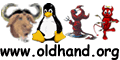|
在日常的计算机**作中,我们随时随地都离不开密码——开机要使用CMOS密码、进Windows要使用用户密码、编辑Word文档要设置文档密码……,所有这些都为用户的数据安全提供了必要的安全保障!不过随着密码应用范围的增加,遗忘密码的情况也在与日俱增(谁也无法保证自己绝对不会忘记密码)!在忘记密码之后如何破解这些密码,尽可能减少损失就成为广大用户所关注的一个话题。为方便用户的使用,现将常用计算机密码的破解方法向大家作一简要介绍:
一、开机密码
根据用户设置的不同,开机密码一般分为两种不同情况,一种就是SETUP密码(采用此方式时,系统可直接启动,而仅仅只在进入BIOS设置时要求输入密码);另一种就是SYSTEM密码(采用此方式时,无论是直接启动还是进行BIOS设置都要求输入密码,没有密码将一事无成)。对于用户设置的这两种密码,我们的破解方法是有所区别的:
1、SETUP密码
如果计算机能正常引导,只是不能进入BIOS设置(即设置了SETUP密码),那么我们在遗忘密码之后只需在DOS状态下启动DEBUG,然后输入如下命令即可手工清除密码:
_ o 70 16
_ o 71 16
_ q
另外,不熟悉DEBUG的用户也可http://www.newhua.com/down/Cmospwd.zip 下载一个专门破解CMOS密码的工具软件Cmospwd。然后在DOS启动该程序,它就会将用户的CMOS密码显示出来(Cmospwd支持Acer、AMI、AWARD、COMPAQ、DELL、IBM、PACKARD BELL、PHOENIX、ZENITH AMI等多种BIOS),使用非常方便。
2、SYSTEM密码
若没有密码根本不能启动计算机(即设置了SYSTEM密码),那我们就无法通过软件来解决密码遗忘的问题了。此时唯一的方法就是打开机箱,给CMOS放电,清除CMOS中的所有内容(当然也就包括密码),然后重新开机进行设置。另外,有些主板设置了CMOS密码清除跳线,将该跳线短接也可达到同样的目的(详情参见主板说明书)。
二、Windows密码
1、Windows启动密码
遗忘Windows的启动密码虽然不会影响系统的启动,但它将导致用户无法进入自己的个人设置,因此破解Windows的启动密码以找回“丢失”的“个性”也是很有必要的。为此,我们可删除Windows安装目录下的*.PWL密码文件及Profiles子目录下的所有个人信息文件,然后重新启动Windows,系统就会弹出一个不包含任何用户名的密码设置框,我们无需输入任何内容,直接单击“确定”按钮,Windows密码即被删除。另外,将注册表数据库HKEY_LOCAL_MACHINE、Network、Logon分支下的UserProfiles修改为“0”,然后重新启动Windows也可达到同样的目的。
2、屏幕保护密码
利用系统的屏幕保护功能可以防止他人在自己不在的情况下偷用自己的计算机,从而起到保护数据安全的作用。不过在不配合其它限制功能的情况下,系统的屏幕保护密码是非常脆弱的。我们在遗忘密码之后只需使用“复位”键强行启动计算机(某些设计不完善的屏幕保护程序甚至可以使用Ctrl+Alt+Del强行关闭,其**作就更简单了),然后右击桌面空白处并从弹出的快捷菜单中执行“属性”命令,打开“显示属性”设置框并单击“屏幕保护”选项卡,最后取消“密码保护”选项即可(取消该选项时无需确认密码)。另外,据说目前市面上还出现了一种专门用于破解屏幕保护密码的光盘。插入该光盘之后,它就会利用Windows的自动运行功能启动保存在光盘上的屏幕保护密码破解程序,对屏幕保护功能的密码进行分析、破译,最后再将密码显示在屏幕上或写到软盘上,这就更方便了(对不起,该功能只是道听途说,本人并没有亲眼见到这样的光盘)。
3、电源管理密码
Windows的电源管理功能也可以设置密码,设置此功能后,系统在从节能状态返回时就会要求输入密码,从而在一定程度上实现保护系统的目的。不过由于电源管理功能的密码与Windows的启动密码完全一样,因此我们只要按照前面的方法破解了Windows的启动密码,其电源管理密码也就不攻自破了。
从上面的介绍中可以看出,Windows的密码保护功能并不完善,无论是开机密码还是屏幕保护、电源管理密码都非常脆弱,我们必须辅之以其他控制措施才能达到防止他人入侵的目的,具体**作请参见相关资料。
共5页: 上一页 1 [2] [3] [4] [5] 下一页
|